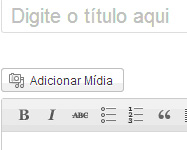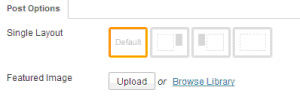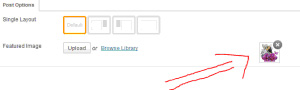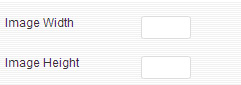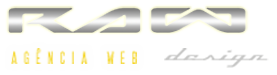O recurso imagens destacadas e as miniaturas sГЈo muito comuns em posts WordPress e podem gerar resultados alГ©m da melhora do design da pГЎgina, podem aumentar o engajamento de seus visitantes e atГ© atrair mais visitantes para suas pГЎginas se forem bem otimizadas.
As imagens ajudam a chamar mais a atenção para um post e melhoram o design do site por isso Г© que vamos ensinar nesse artigo como usar esses artifГcios para conseguir mais engajamento de seus visitantes.
Mas vamos começar aprendendo a inserir as imagens nos posts, aquelas imagens que irão ilustrar a publicação.
Como Inserir Imagens nos Posts
Inserir imagens nos posts Г© importante para ajudar o leitor a contextualizar as ideias, logo acima da caixa de texto encontrarГЎ a opção “Adicionar mГdia” clique nesse link , abrirГЎ uma aba com as opções “fazer upload dos arquivos” para inserir imagens que estГЈo em seu computador ou “biblioteca de mГdia” para usar imagens que jГЎ foram carregadas e estГЈo na biblioteca.
Ao escolher a imagem que deseja poderá observar no lado direito da tela uma pequena caixa com algumas informações sobre a imagem e campos em branco que você pode inserir texto alternativo para melhorar os resultados das busca para seu site, pode acrescentar legenda e descrição da imagem também.
Selecione a posição em que a imagem será disponibilizada em seu post no “centro” na “esquerda” ou “direita” do post, poderá escolher ainda o tamanho da imagem na opção “tamanho” que fica por último na caixa de configurações da imagem poderá escolher tamanho “médio” “completo” ou “miniatura”.
Agora basta clicar em “inserir no post” se depois de inserir a imagem precisar fazer edições basta dar um clique sobre a imagem e na opção “editar imagem” abrirá uma aba com opções de configurações comuns ou avançadas podendo editar a posição da imagem, incluir links, editar o tamanho e adicionar borda entre outros ou “excluir imagem” para excluir a imagem atual.
Como Encontrar as Imagens em Destaque no WordPress
Primeiro devemos saber que cada template pode apresentar essa função de forma e em lugar diferente então primeiro identifique onde se encontra essa opção em seu template WordPress.
Na ГЎrea para adicionar um novo post geralmente logo abaixo da caixa de texto serГЎ possГvel encontrar essas opção “imagem em Destaque” ou” Featured Image” como na imagem.
Aqui serГЎ possГvel encontrar e selecionar a imagem que deseja para ficar em destaque no seu post, essa imagem poderГЎ ser selecionada ГЎ partir de sua biblioteca de imagem ou fazer upload escolhendo uma imagem salva em seu computador.
Como Inserir Imagens em Destaque ou Miniatura em WordPress
Cada tipo de template irГЎ apresentar essa imagem de acordo com suas configurações e layout que estiver usando (os templates podem oferecer diferentes layouts) Г© possГvel tambГ©m editar o modo de exibição e tamanho dessas imagens como veremos mais adiante.
Na opção “Featured Image” selecione se deseja adicionar imagem da biblioteca na opção “browse library” ou uma imagem que está em seu computador na opção “upload” então escolha a imagem e clique em “insert image”.
ApГіs escolher a imagem e inserir ela aparecerГЎ em miniatura na caixa de imagem em destaque, observe:
O tipo dessa apresentação pode variar de acordo com o template.
Depois disso, quando o seu post for publicado essa imagem serГЎ publicada junto com ele automaticamente no local de imagem em destaque do seu template.
A imagem em destaque ou miniatura do post pode tambГ©m ser configurada apГіs clicar em “adicionar mГdia” da mesma maneira que se aplica imagens no post, entГЈo selecione a opção “usar como imagem destacada” no lado esquerdo superior e escolha a imagem da biblioteca ou faГ§a upload.
Como configurar sua Imagem em Destaque
Essa opção Г© muito boa se vocГЄ escolheu uma imagem em destaque que o tamanho nГЈo Г© compatГvel com as configurações do seu template e fica desfocada ou cortada, logo abaixo da opção de imagem destacada poderГЎ encontrar as opções para definir o tamanho e a largura de sua imagem.
Defina essas opções e clique em “visualizar imagem” para ver como vai ficar depois de publicar.
Pode ser que seu template não possua essa opção para imagem em destaque ou miniatura, então caso não queira usar outro template mais atualizado poderá inserir essa função você mesmo, veja como fazer:
Como Inserir a Função para Miniaturas e Imagens Destacadas no Template WordPress
Para isso precisa estar logado em seu painel WordPress e entrar em “Aparência” “Editor” procure a pasta “functions.PHP” que pode estar como “funções do tema” será preciso inserir os códigos necessários nessa pasta para ativar a função de usar miniaturas e imagens em destaque. Fonte: Seu negócio na Internet.